Eine kurze Erklärung, wie Sie den Load Balancer-Service einrichten und nutzen können.
Unsere Plattform ermöglicht Ihnen die nahtlose Integration von Load Balancer Services in Ihre Umgebung. Dies ist besonders nützlich, wenn Sie geclusterte Serverumgebungen oder Container-Infrastrukturen verwenden. Unser Load Balancer-Service arbeitet sowohl mit Layer-4- als auch mit Layer-7-Protokollen, so dass nahezu jeder Dienst und jeder Port über mehrere Server verteilt werden kann. Hier die Tabelle zum Vergleich aller Vorteile:
| L4 Protocol | L7 Protocol | |
|---|---|---|
| IP and Port Based Load Balancing | ✅ | ❌ |
| URL based Load Balancing | ❌ | ✅ |
| SSL Termination on Load Balancer | ❌ | ✅ |
| HTTP to HTTPS forwarding on Load Balancer | ❌ | ✅ |
| Let's encrypt integration | ❌ | ✅ |
| Upload your own SSL certificate | ❌ | ✅ |
| Forwarding based on URL | ❌ | ✅ |
| Maintenance Page function on HQ | ❌ | ✅ |
Load Balancer auf einem Gerät einrichten
Erste Informationen ausfüllen
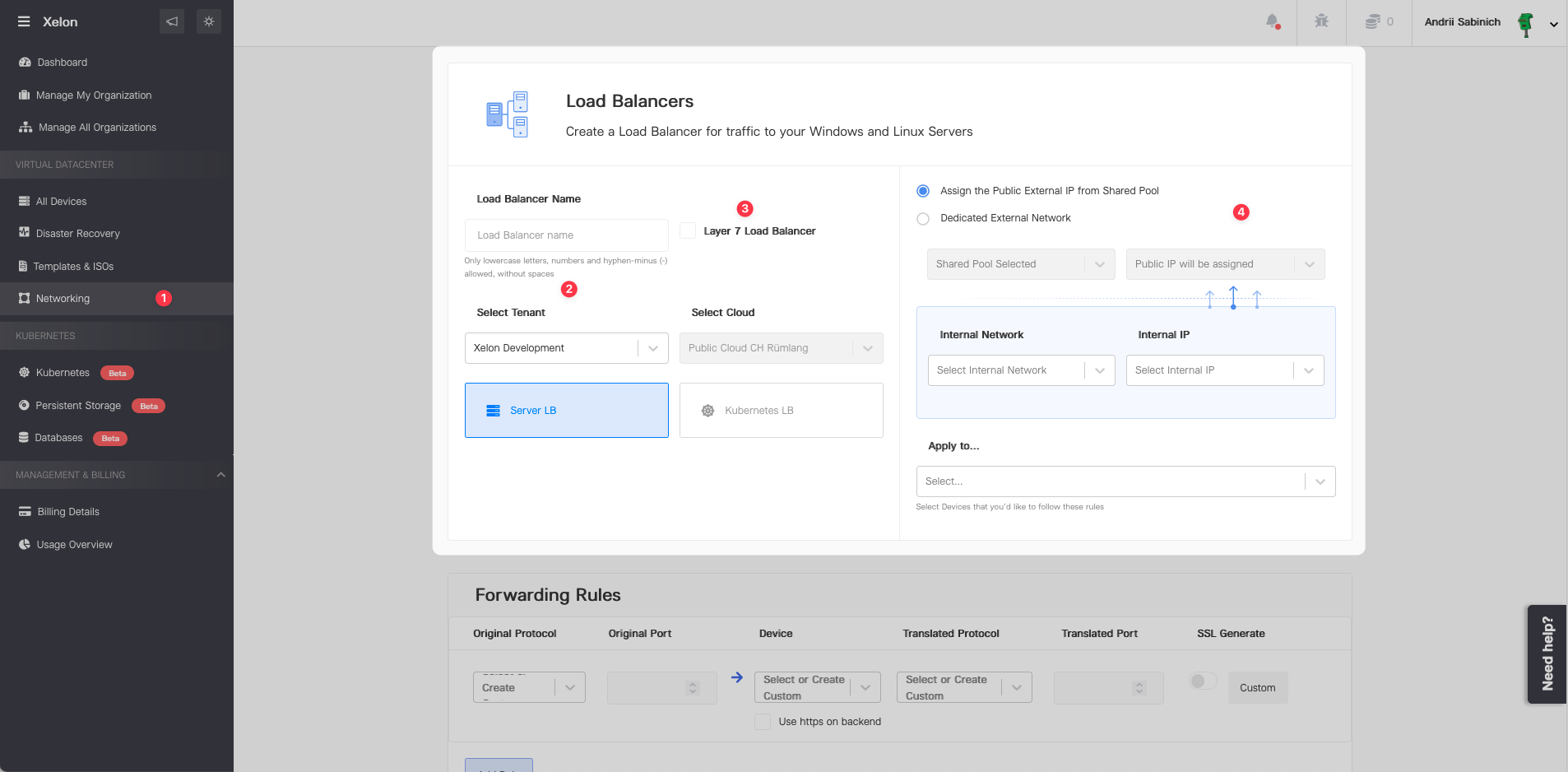
- Gehen Sie zur Networking Seite > Load Balancer Tab > Create Load Balancer Button
- Geben Sie den Namen des Load Balancers ein und wählen Sie die "related organization"
- Aktivieren Sie die Checkbox, wenn Sie einen Layer 7 Load Balancer möchten (sonst ist es ein Layer 4 Load Balancer)
- Füllen Sie die Daten in der rechten Spalte aus, die sich auf die internen Netzwerke und Geräte beziehen
Forwarding Rules einstellen
Die Konfiguration der Forwarding Rules korreliert mit den Load Balancing-Regeln. Nehmen wir an, Sie haben zwei Webserver, die Sie als Upstream hinter dem Load Balancer verwenden möchten. So sollte Ihre Konfiguration aussehen:
Layer 4 Load Balancing
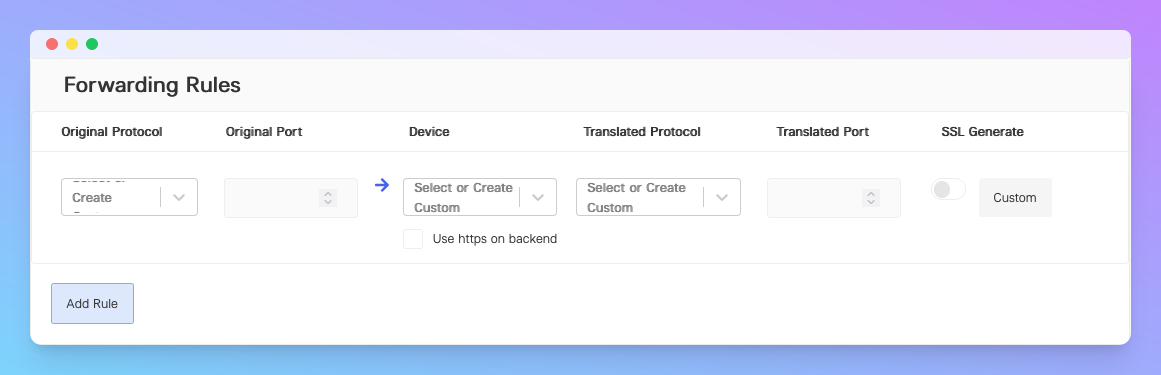
Original Protocol: https
Original Port: 443
Device: Select the internal webservers
Translated Protocol: https
Translated Port: 443
SSL Generate: Enable to generate a "Let's Encrypt" certificate automatically, or click Custom to upload your own one.
Layer 7 Load Balancing
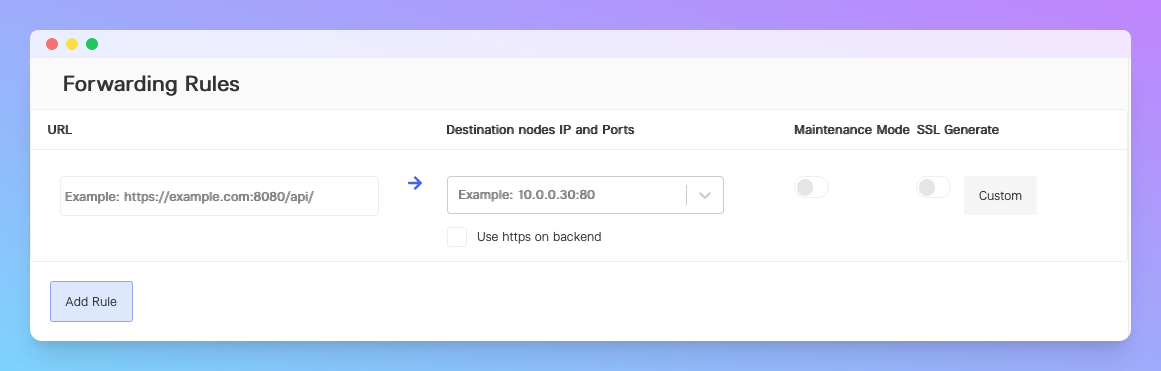
URL: The URL that you want to handle
Use https on backend: Toggle on if back-end uses HTTPS
Maintenance page: Usually, stays disabled
SSL Generate: Enable to generate a "Let's Encrypt" certificate automatically, or click Custom to upload your own one.
Nachdem Sie alle Einstellungen vorgenommen haben, klicken Sie auf Deploy Load Balalancer. Er wird fast sofort nach der Bereitstellung verfügbar sein.
![]()
Load Balancer verwalten
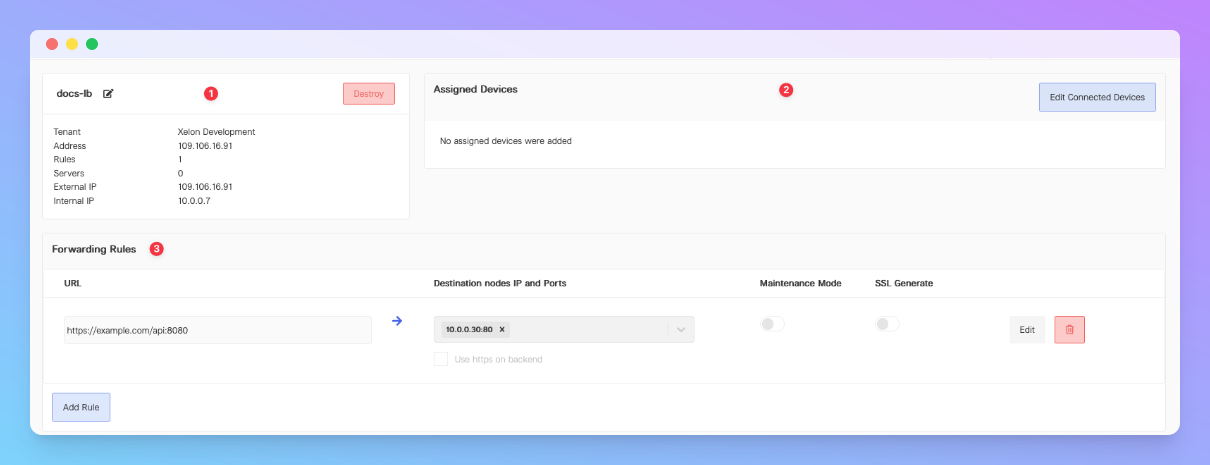
Nach der Bereitstellung können Sie auf Ihren Load Balancer zugreifen, indem Sie auf den gewünschten Load Balancer in der Liste klicken. Hier sehen Sie, wie Ihr Dashboard aussieht:
- Name, Konfiguration und IP-Einstellungen Ihres Load Balancers.
- Die Liste der Geräte, die speziell Ihrem Load Balancer zugewiesen sind.
- Liste der Forwarding Rules, die nach Bedarf erweitert werden kann.
Wie man mit anderen Servern arbeitet
Verwenden Sie die externe IP Ihrer Firewall, um sich mit Ihren internen Diensten zu verbinden. Nehmen wir an, Sie haben einen Layer 4 Load Balancer und eine Weiterleitungsregel für Port 443 konfiguriert, um auf Ihre interne Webserver-Farm zuzugreifen. Nun öffnen Sie Ihren Browser und rufen https://<EXTERNAL_IP> auf, um auf Ihren Webserver zuzugreifen. Wenn alles in Ordnung ist, werden Sie die Hauptseite Ihres Servers sehen. Wenn nicht - lassen Sie es uns wissen, damit wir Ihnen helfen können.
Wenn Sie einen Layer 7 Load Balancer für eine bestimmte Domain wie https://www.xelon.io konfiguriert haben, wird der Traffic nicht weitergeleitet, wenn Sie https://1.1.1.1 in Ihrem Browser öffnen. Der Layer 7 Load Balancer prüft den Host-Header und leitet nur die exakt konfigurierte URL weiter. Daher müssen Sie Ihren DNS-Server aktualisieren und die IP-Adresse für Ihre Domain hinzufügen.
So testen Sie den Layer 7 Load Balancer, ohne ihn zu Ihrem DNS-Server hinzuzufügen
Für Windows Geräte
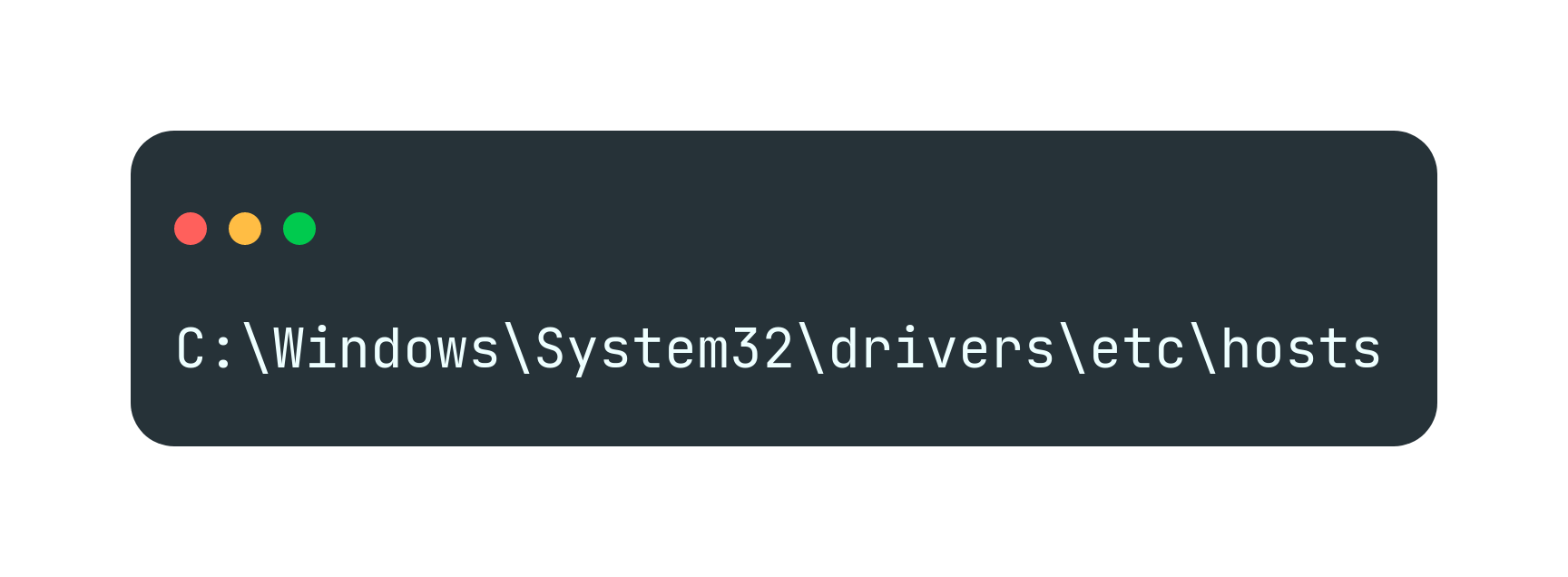
Öffnen Sie (als Administrator) die Datei, die sich unter C:\Windows\System32\drivers\etc\hosts befindet, und fügen Sie einen neuen Hosts-Eintrag in folgendem Format hinzu: "<EXTERNAL_IP> <DOMAIN_CONFIGURED>", und speichern Sie die Datei. Diese Aktion fügt einen lokalen DNS-Eintrag hinzu und verweist Ihre Domäne auf die IP des Load Balancers, ohne sie zu Ihrem DNS-Server hinzuzufügen.
Für Linux Geräte
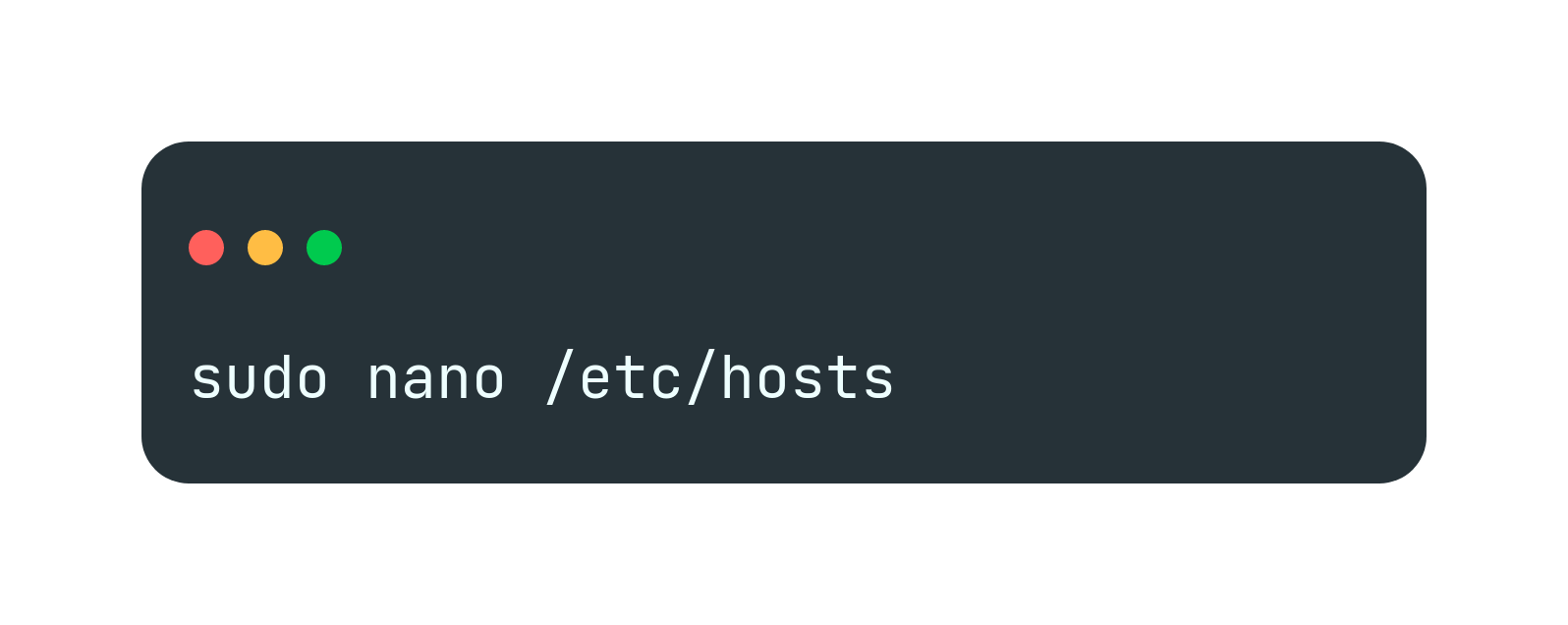
Öffnen Sie die Datei /etc/hosts ("sudo nano /etc/hosts") und fügen Sie "<EXTERNAL_IP> <DOMAIN_CONFIGURED>" in die Datei ein. Speichern Sie Ihre Datei, und das war's.
Load Balancer auf einem Cluster einrichten
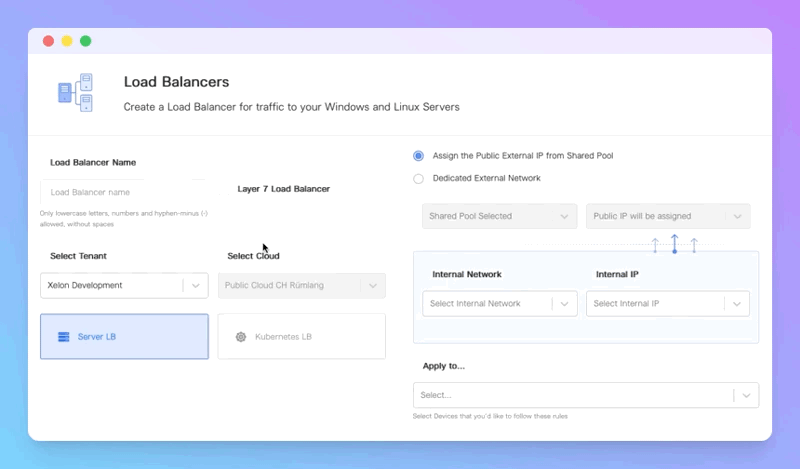
Das Einrichten Ihres Load Balancers auf einem Cluster sieht fast genauso aus wie das Einrichten auf einem Gerät. Der einzige Unterschied besteht darin, dass Sie das Cluster-Gerät auswählen müssen, das Sie mit diesem Load Balancer verbinden möchten.
